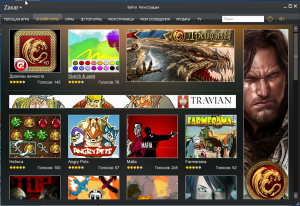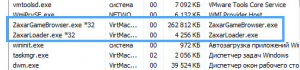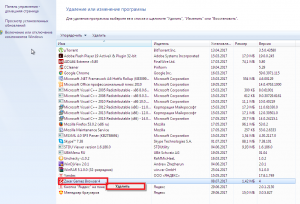Zaxarloader что это за программа
Что такое Zaxar Games Browser и как удалить ZaxarLoader.exe
Zaxar Games Browser 4 вирусное приложение, маскирующееся под игровую платформу. Чтобы удалить программу Zaxar Loader, нужно сначала остановить процесс ZaxarLoader.exe (и другие с названием Zaxar) в Диспетчере задач (Ctrl+Alt+Del). После этого программа не должна препятствовать удалению.
Вирусное ПО Zaxar Games Browser не слишком глубоко въедается в систему, если сравнивать с отдельными экземплярами вроде Amigo. Остановки процесса обычно достаточно, чтобы стандартный деинсталлятор Windows справился с задачей. Если этого не произошло, придется использовать альтернативные методы и ПО от сторонних разработчиков.
После этого придется попотеть, чтобы убрать следы деятельности Заксара и вернуть компьютеру былое быстродействие. ZaxarLoader встраивает рекламу в браузеры, меняет настройки домашней страницы и панели закладок, устанавливает сторонние программы без ведома и согласия пользователя, подменяет ярлыки браузеров и занимается прочей противоправной деятельностью. И это придется исправлять отдельно.
По-порядку о полном удалении Zaxar Games Browser с компьютера:
Вот так выглядит раздел игр на сайте браузера:
Что такое Zaxar Games и зачем его удалять
На своем сайте разработчики позиционируют Zaxar Games Browser как игровой браузер Zaxar и игровую онлайн-сеть с общением между участниками, конкурсами, достижениями, музыкой и т.п. В реальности браузер можно считать вирусным ПО, маскирующимся под игровую платформу.
Изначально игры внутри браузера предлагались бесплатно. Для игроков никакой выгоды в этом не было, поскольку все эти игры и так находятся в свободном бесплатном доступе. На данный момент, судя по скриншотам браузера на сайте, часть игр стала платная, появилась возможность пополнять баланс. Делать этого категорически не советуется, особенно не стоит вводить данные кредитной карты.
Предлагая доступ к и без того бесплатным играм, Zaxar Loader начинает:
Все эти действия это только те следствия, которые видны невооруженным взглядом уже вскоре после установки Zaxar Loader. Процесс ZaxarLoader.exe не только препятствует удалению программы, но и очень сильно нагружает компьютер. Система начинает медленно работать и тормозить, компьютер сильно нагревается. До конца неизвестно, что именно продолжает делать это приложение внутри системы. Именно поэтому важно не просто удалить загрузчик, но и очистить другие следы вируса на компьютере.
Естественно, про все эти действия на сайте компании не написано. Политика конфиденциальности, размещенная на сайте, говорит только об игровых, платежных и идентификационных данных, необходимых для работы игровой платформы. Сайт сделан на нескольких языках, а политика рассчитана на Соединенные Штаты Америки. Если поискать в Google на английском языке, то можно найти достаточное количество мануалов по удалению рекламного вируса PUP.Optional.ZaxarGames, что говорит о крайне широком распространении проблемы.
Заражение компьютеров происходит элементарно: сами пользователи скачивают файлы и программы с сомнительных сайтов. Далее происходит один из следующих сценариев:
Что интересно, политика конфиденциальности на сайте от 2009 года, сам сайт и домен от 2011. А каждый месяц только в Яндексе несколько тысяч человек ищет, как от этого всего избавиться. На сайте есть партнерская программа, которая платит всем желающим за распространение Zaxar Games (откуда платят, если игры были бесплатные? :)) через сайты, рекламные и тизерные сети и другие источники. Вот и получается, что вирус спокойно распространяют годами по всему миру.
Быстрое удаление Zaxar Games Browser
Папка с вирусом находится по адресу C:\Program Files (x86)\Zaxar. Просто так удалить её не получится, поскольку файлы используются программой, в данном случае процессами ZaxarLoading и ZaxarGames. Нужно завершить эти процессы в Диспетчере задач и убрать Zaxar из автозагрузок, после чего перезагрузить компьютер.
Быстрое удаление Zaxar Games Browser с компьютера:
После перезагрузки компьютера с измененными настройками автозапуска можно удалить браузер Zaxar Games. Для удаления достаточно удалить папку с файлами C:\Program Files (x86)\Zaxar. Более правильный вариант воспользоваться Панелью управления для корректного удаления файлов программы.
В зависимости от версии Windows, раздел с программами может называться не Удаление программ, а Программы и компоненты или Установка и удаление программ. В этом разделе также можно посмотреть, что еще лишнего установлено на компьютер, и удалить этот софт.
Особенно тщательно следует проверять браузеры, мессенджеры, приложения с иконками социальных сетей и игр. Важно удалить не только сам игровой браузер, но и программу, которая стала причиной заражения. Обычно это последняя или недавно установленная программа, поскольку последствия заражения становятся очевидны сразу. Зараженную программу придется загрузить заново и с другого источника.
Очистка реестра и настройка автозагрузки
Изменение настроек автозапуска необходимо, чтобы вирус заново не скачал себя с интернета после удаления и перезагрузки компьютера. Изменить настройки автозапуска и очистить реестр можно при помощи бесплатной версии программы CCleaner, загрузив её с официального сайта.
Очистить реестр также можно в CCleaner, перейдя в раздел Реестр и нажав кнопку Очистка. Но потом все равно желательно открыть реестр Windows и убедиться, что там не осталось никаких записей, связанных с вирусом.
После этого можно еще раз перезагрузить ПК и убедиться, что все окей: вирус должен отсутствовать в списке программ, в автозапуске и в процессах Диспетчера задач, а также не должно быть никаких связанных записей в реестре. Осталось разобраться с рекламой и сбившимися настройками в браузере, а также с подменой ярлыков на рабочем столе.
Исправление ярлыков и очистка браузеров
Zaxar Game Browser подменяет ярлыки браузеров, добавляя к ним атрибуты, чтобы пользователь скачивал другие вирусные программы. Перед тем, как решать проблему, нужно открепить все ярлыки из Панели задач. Для этого нужно кликнуть по ярлыку браузера на Панели задач (строка меню Windows, где находится кнопка Пуск) правой кнопкой мыши и выбрать Открепить от панели задач.
На этом все никаких следов Zaxar Games на компьютере остаться не должно. Чтобы ситуация не повторялась вновь, стоит подумать о приобретении антивируса современное антивирусное ПО не пропускает аналогичный Zaxarу софт.
Что такое Zaxarloader?
В данной статье мы рассмотрим еще одну популярную программу, которая самопроизвольно без ведома пользователей загружается на их компьютеры. При этом в оперативной памяти постоянно находятся процессы ZaxarGameBrowser.exe и Zaxarloader.exe. Так что же это за программа Zaxar games browser и для чего она нужна?
Назначение Zaxar games browser
Данная программа представляет из себя некий специализированный игровой браузер. Открывая его, перед вами сразу отображается список браузерных игр, разбитый на категории.
При нажатии на выбранную игру она открывается в отдельной вкладке.
Для того, чтобы раскрыть все функции Zaxar games browser в нем нужно зарегистрироваться. В этом случае у вас появится возможность общаться во встроенном игровом чате с другими пользователями, просматривать их игровой рейтинг.
Сама программа zaxar games browser
Проще говоря, Zaxar games browser просто объединяет в себе браузерные игры, в которые вы можете играть совершенно бесплатно при этом общаясь с другими игроками.
Если вы откроете диспетчер задач, что можно обратить внимание на два процесса – ZaxarGameBrowser.exe и Zaxarloader.exe. Эта рабочие процессы приложения Zaxar games browser, которые постоянно находятся в оперативной памяти и обеспечивают работу этой программы.
Если вы обнаружили на своем компьютере данное приложение, то с 99% вероятностью оно автоматически загружается с Windows, о чем свидетельствует наличие вышеописанных процессов в диспетчере задач сразу после загрузки Windows.
Таким образом Zaxar games browser автоматически загружается с Windows, тормозя ее загрузку и пожирая мегабайты оперативной памяти, так как процессы ZaxarGameBrowser.exe и Zaxarloader.exe висят в ней постоянно.
Рабочие процессы Zaxar games browser в диспетчере задач
Как Zaxar games browser попадает на компьютер?
Практически всегда это происходит без ведома пользователя во время скачивания и установки файлов/программ с подозрительных и ненадежных сайтов. То есть вы скачиваете одно, а Zaxar games browser ставится попутно без спроса. Таким же вредоносным способом распространяются Bing Bar, менеджер браузеров и т.д.
Как удалить Zaxar games browser?
Если вы не планируете играть в браузерные игры через данное приложение, то чтобы не захламлять компьютер всяким не нужным софтом и не тормозить его загрузку, Zaxar games browser лучше удалить. Благо с его удалением нет никаких проблем. Это легко осуществляется через стандартную оснастку панели управление – “Программы и компоненты”.
Удаление zaxar games browser
Удалить zaxarloader.exe рекламное ПО (Инструкция)
Если вы нашли на вашем компьютере неизвестную программу Zaxarloader или в списке запущенных процессов увидели zaxarloader.exe, то это означает проникновение рекламного ПО на ваш компьютер. Рекламное ПО изменяет системные настройки и может добавить себя в автозагрузку, таким образом запускаясь при каждом включении компьютера. Сразу после старта, рекламное ПО начинает следить за ваши действиями и на основании полученной информации вставлять рекламу прямо в веб сайты, которые вы открываете в своем браузере. Так, что если вы заметили, что ваш браузер стал постоянно открывать разные рекламные сайты, то не нужно просто нажимать кнопку стоп в браузере. Этим вы свою проблему не решите. Вам нужно как можно быстрее воспользоваться ниже приведенной инструкцией, чтобы очистить свой компьютер от zaxarloader.exe рекламного ПО и таким образом убрать всю навязчивую рекламу и всплывающие окна.
Вредоносное ПО из группы рекламных вирусов, обычно поражает только Хром, Файрфокс, Оперу, Яндекс браузер и Интернет Эксплорер. Хотя возможны ситуации, когда и другие браузеры будут тоже подвержены вирусной атаке. Рекламное ПО при своем проникновении в систему может изменить свойство Объект всех ярлыков, которые пользователь использует для запуска браузера. Благодаря этому, при старте браузера будет открываться не домашняя страница, а неизвестный рекламный сайт. Даже если вы попытаетесь заново установить свою стартовую страницу, то это вам не поможет. Ваш браузер все-равно принудительно будет перенаправлен на рекламный сайт.
Zaxarloader рекламное ПО — это не вирус, но частично их поведение на компьютере похоже. Рекламный вирус может хорошо скрываться в системе и как обычный вирус изменять настройки операционной системы (например, такие как настройки браузеров), а так же блокировать их от попыток восстановления. Кроме этого, некоторые рекламные вирусы могут загружать и устанавливать новые расширения и модули в браузеры, которые будут показывать разную навязчивую рекламу. Более того, рекламное ПО может установить программу, которая подменит домашнюю страницу и поисковик всех установленных на компьютере браузеров. И последнее, рекламные вирусы чаще всего собирают много разной информации о пользовательской активности. Например, какие сайты вы посещаете, какую информацию вы ищите в Интернете и так далее. Собранная информация в дальнейшем может быть передана неизвестным компаниям.
Мы рекомендуем произвести очистку вашего компьютера и удалить zaxarloader.exe рекламное ПО как можно быстрее. Инструкция, которая приведена ниже, поможет вам удалить вредоносные программы и таким образом избавиться от назойливой рекламы. Для этого вам понадобиться использовать только встроенные возможности операционной системы и несколько проверенных бесплатных программ.
Как zaxarloader.exe рекламное ПО, показывающее надоедливую рекламу, проникло на компьютер
Рекламное ПО распространяется простым, но очень эффективным способом. Оно просто интегрировано в инсталяционный пакет разных бесплатных программ. Таким образом, во время установки, рекламный вирус установится на компьютер и заразит браузер. Чтобы избежать заражения и проникновения на компьютер вредоносных программ, вам нужно следовать нескольким простым правилам: полностью читать ‘Правила использования программы’ и ‘Лицензию’, выбирать только Расширенный или Ручной режим установки, который позволит удостоверится что устанавливаемое вами ПО не установит какие-либо дополнительные модули. Этим вы защитите компьютер от проникновение вредоносного ПО подобного zaxarloader.exe рекламному вирусу, который открывает разную рекламу.
Как удалить zaxarloader.exe с вашего компьютера
Несомненно, рекламный вирус наносит вред вашему компьютеру. Поэтому, вам необходимо быстро и полностью удалить это вредоносное ПО. Чтобы его удалить zaxarloader.exe и таким образом убрать навязчивую рекламу, вам необходимо выполнить все шаги предложенные ниже. Каждый из них важен по своему, только их полное выполнение чаще всего позволяет избавится от рекламного ПО и результатов его деятельности. Единственное, что еще хочется добавить, так как во время выполнения инструкции вам может понадобится закрыть браузер или перезагрузить компьютер, то чтобы потом не искать эту инструкцию заново, просто распечатайте её или сделайте ссылку на неё.
Если вы используете компьютер Apple под управлением Mac OS X, то воспользуйтесь следующей инструкцией Как удалить вирус, убрать всплывающие окна и рекламу в Mac OS X
Деинсталлировать программу, которая была причиной появления zaxarloader
Очень важно на начальном этапе определить программу, которая являлась первоисточником появления паразита и удалить её.
Windows 95, 98, XP, Vista, 7
Кликните Пуск или нажмите кнопку Windows на клавиатуре. В меню, которое откроется, выберите Панель управления.
Windows 8
Кликните по кнопке Windows.
В правом верхнем углу найдите и кликните по иконке Поиск.
В поле ввода наберите Панель управления.
Windows 10
Кликните по кнопке поиска
В поле ввода наберите Панель управления.
Откроется Панель управления, в ней выберите пункт Удаление программы.
Вам будет показан список всех программ инсталлированных на вашем компьютере. Внимательно его просмотрите и деинсталлируйте программу, которую вы подозреваете в качестве причины заражения. Вероятно это последняя установленная вами программа. Так же внимательно приглядитесь к остальным программам и удалите все, которые кажутся вам подозрительными или вы уверены, что сами их не устанавливали. Для удаления, выберите программу из списка и нажмите кнопку Удалить/Изменить.
Далее следуйте указаниям Windows.
Удалить zaxarloader, используя AdwCleaner
AdwCleaner это небольшая программа, которая не требует установки на компьютер и создана специально для того, чтобы находить и удалять рекламные и потенциально ненужные программы. Эта утилита не конфликтует с антивирусом, так что можете её смело использовать. Деинсталлировать вашу антивирусную программу не нужно.
Скачайте программу AdwCleaner кликнув по следующей ссылке.
После окончания загрузки программы, запустите её. Откроется главное окно AdwCleaner.
Кликните по кнопке Сканировать. Программа начнёт проверять ваш компьютер. Когда проверка будет завершена, перед вами откроется список найденных компонентов zaxarloader рекламного ПО и других найденных паразитов.
Кликните по кнопке Очистка. AdwCleaner приступ к лечению вашего компьютера и удалит все найденные компоненты зловредов. По-окончании лечения, перезагрузите свой компьютер.
Удалить zaxarloader рекламное ПО с помощью Zemana Anti-malware
Zemana Anti-malware — это утилита позволяющая быстро проверить ваш компьютер, найти и удалить разнообразные вредоносные программы, которые показывают рекламу и изменяют настройки установленных веб браузеров. Кроме классического способа нахождения вредоносных программ, Zemana Anti-malware может использовать облачные технологии, что часто позволяет найти зловредов, которых не могут обнаружить другие антивирусные программы.
Загрузите Zemana AntiMalware используя ниже приведенную ссылку. Сохраните программу на ваш Рабочий стол.
Когда загрузка завершится, запустите файл который скачали. Перед вами откроется окно Мастера установки, как показано на примере ниже.
Следуйте указаниям, которые будут появляться на экране. Можете в настройках ничего не изменять. Когда установка Zemana Anti-Malware закончится, откроете главное окно программы.
Кликните по кнопке «Проверить», чтобы запустить процесс поиска zaxarloader рекламного ПО, который показывает разную навязчивую рекламу в вашем браузере. Процесс сканирования происходит достаточно быстро, но может затянутся в случае большого количества файлов на вашем компьютере или в случае медленной работы системы.
Когда сканирование будет завершено, вы увидите список найденных компонентов вредоносных программ. Здесь просто кликните кнопку «Далее», чтобы удалить найденных зловредов и переместить их в карантин.
Удалить zaxarloader.exe, используя Malwarebytes
Malwarebytes это широко известная программа, созданная для борьбы с разнообразными рекламными и вредоносными программами. Она не конфликтует с антивирусом, так что можете её смело использовать. Деинсталлировать вашу антивирусную программу не нужно.
Скачайте программу Malwarebytes Anti-malware используя следующую ссылку.
Когда программа загрузится, запустите её. Перед вами откроется окно Мастера установки программы. Следуйте его указаниям.
Когда инсталляция будет завершена, вы увидите главное окно программы.
Автоматически запуститься процедура обновления программы. Когда она будет завершена, кликните по кнопке Запустить проверку. Malwarebytes Anti-malware начнёт проверку вашего компьютера.
Когда проверка компьютера закончится, Malwarebytes Anti-malware покажет вам список найденных частей вредоносных и рекламных программ.
Для продолжения лечения и удаления зловредов вам достаточно нажать кнопку Удалить выбранное. Этим вы запустите процедуру удаления zaxarloader.exe рекламного ПО.
Удалить zaxarloader рекламу в Chrome, сбросив настройки браузера
Сброс настроек Гугл Хрома — это эффективный и простой способ восстановить начальные настройки браузера, а так же отключить вредоносные расширения и таким образом убрать автоматический переход на рекламные сайты.
Подробнее о том, как восстановить первоначальные настройки браузера Гугл Хром, вы можете узнать в этой статье Сбросить настройки Хрома
Удалить zaxarloader рекламу в Firefox, сбросив настройки браузера
Сброс настроек Файрфокса позволит удалить вредоносные расширения и восстановить настройки браузера к значениям принятым по-умолчанию. При этом, ваши личные данные, такие как закладки и пароли, будут сохранены.
Откройте главное меню Хрома, кликнув по кнопке в виде трёх горизонтальных полосок ( ). В появившемся меню кликните по иконке в виде знака вопроса (
Здесь вам нужно найти пункт Информация для решения проблем. Кликните по нему. В открывшейся странице, в разделе Наладка Firefox нажмите кнопку Очистить Firefox. Программа попросит вас подтвердить свои действия.
Нажмите кнопку Очистить Firefox. В результате этих действий, настройки браузера будут сброшены к первоначальным. Этим вы удалите всплывающие окна с рекламой.
Удалить zaxarloader рекламу в Internet Explorer, сбросив настройки браузера
Сброс настроек Интернет Эксплорера и Эджа позволит удалить вредоносные расширения и восстановить настройки браузера к значениям принятым по-умолчанию.
Откройте главное браузера, кликнув по кнопке в виде шестерёнки ( ). В появившемся меню выберите пункт Свойства браузера.
Здесь откройте вкладку Дополнительно, а в ней нажмите кнопку Сброс. Откроется окно Сброс параметров настройки Internet Explorer. Поставьте галочку в пункте Удалить личные настройки, после чего кликните кнопку Сброс.
Когда процесс сброса настроек завершиться, нажмите кнопку Закрыть. Чтобы изменения вступили в силу вам нужно перезагрузить компьютер. Таким образом вы сможете избавиться от автоматических переходов на рекламные сайты.
Очистить ярлыки браузеров
При проникновении на компьютер zaxarloader может изменить ярлыки браузеров, дописав в поле Объект адрес рекламного сайта, например «http://адрес.сайта». Благодаря этому, при каждом запуске браузера будет открываться рекламный сайт.
Для очистки ярлыка браузера, кликните по нему правой клавишей и выберите пункт Свойства.
Удалив этот текст нажмите кнопку OK. Таким образом очистите ярлыки всех ваших браузеров, так как все они могут быть заражены.
Заблокировать рекламу, загрузку опасных и обманных сайтов
Чтобы повысить защиту своего компьютера, дополнительно к антивирусной и антиспайварной программам, нужно использовать приложение блокирующее доступ к разнообразным опасным и вводящим в заблуждение веб-сайтам. Кроме этого, такое приложение может блокировать показ навязчивой рекламы, что так же приведёт к ускорению загрузки веб-сайтов и уменьшению потребления веб траффика.
Скачайте программу AdGuard используя следующую ссылку.
После окончания загрузки запустите скачанный файл. Перед вами откроется окно Мастера установки программы.
Кликните по кнопке Я принимаю условия и и следуйте указаниям программы. После окончания установки вы увидите окно, как показано на рисунке ниже.
Вы можете нажать Пропустить, чтобы закрыть программу установки и использовать стандартные настройки, или кнопку Начать, чтобы ознакомиться с возможностями программы AdGuard и внести изменения в настройки, принятые по-умолчанию.
В большинстве случаев стандартных настроек достаточно и менять ничего не нужно. При каждом запуске компьютера AdGuard будет стартовать автоматически и блокировать всплывающую рекламу, а так же другие вредоносные или вводящие в заблуждения веб странички. Для ознакомления со всеми возможностями программы или чтобы изменить её настройки вам достаточно дважды кликнуть по иконке AdGuard, которая находиться на вашем рабочем столе.
Проверить планировщик заданий
Для полной очистки компьютера, вам так же необходимо проверить Библиотеку планировщика заданий и удалить все задания, которые были созданы вредоносными программами, так как именно они могут являться причиной автоматического открытия рекламных сайтов при включении компьютера или через равные промежутки времени.
Нажмите на клавиатуре одновременно Windows и R (русская К). Откроется небольшое окно с заголовком Выполнить. В строке ввода введите «taskschd.msc» (без кавычек) и нажмите Enter. Откроется окно Планировщика заданий. В левой его части выберите пункт «Библиотека планировщика заданий», как показано на следующем примере.
В средней части вы увидите список установленных заданий. Выберите первое заданий, а в его свойствах, которые откроются чуть ниже выберите вкладку Действия. По очереди просматривайте все задания, обращайте внимание на то, что оно запускает на вашем компьютере. Нашли что-то подобное «explorer.exe hxxp://адрес сайта» или «chrome.exe hxxp://адрес сайта», то это задание можно смело удалять. Если вы не уверены, что запускает задание, то проверьте его через наш сайт или в поисковой системе, по названию запускаемого файла. Если файл — компонент вируса или вредоносной программы, то это задание тоже смело можно удалять.
Определившись с заданием, которое нужно удалить, кликните по нему правой клавишей мыши и выберите пункт Удалить. Этот шаг выполните несколько раз, если вы нашли несколько заданий, которые были созданы вредоносными программами. Пример удаления задания, созданного рекламным вирусом показан на рисунке ниже.
Удалив все задания, закройте окно Планировщика заданий.
Выполнив эту инструкцию, ваш компьютер должен быть полностью вылечен последствий проникновения zaxarloader.exe рекламного ПО, исчезнут навязчивые рекламных баннеры и всплывающие окна в Google Chrome, Mozilla Firefox, Internet Explorer и Microsoft Edge. К сожалению, авторы рекламных приложений постоянно их обновляют, затрудняя лечение компьютера. Поэтому, в случае если эта инструкция вам не помогла, значит вы заразились новой версией zaxarloader, показывающего рекламу, и тогда лучший вариант — обратиться на наш форум.
Для того чтобы в будущем больше не заразить компьютер, пожалуйста следуйте трём небольшим советам
Моё имя Валерий. Я сертифицированный специалист в области компьютерной безопасности, выявления источников угроз в ИТ инфраструктуре и анализе рисков с опытом работы более 15 лет. Рад поделиться с вами своими знаниями и опытом.